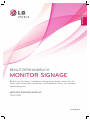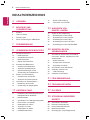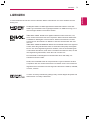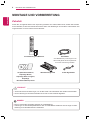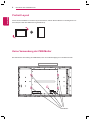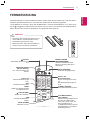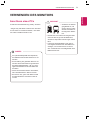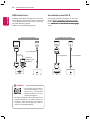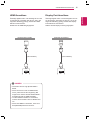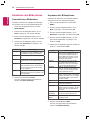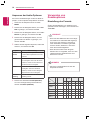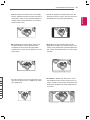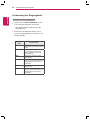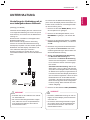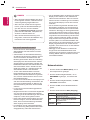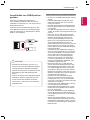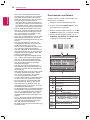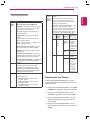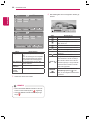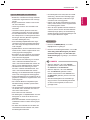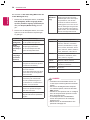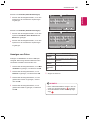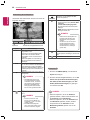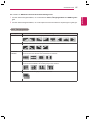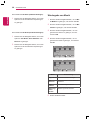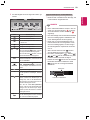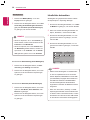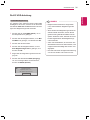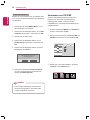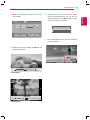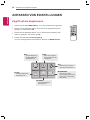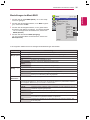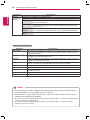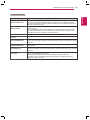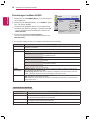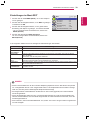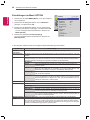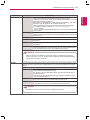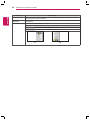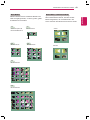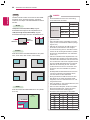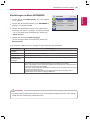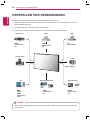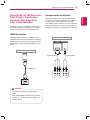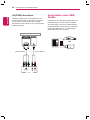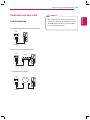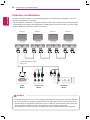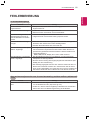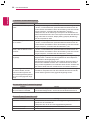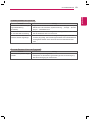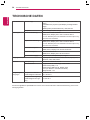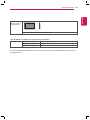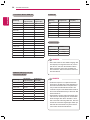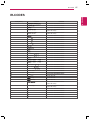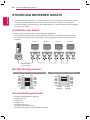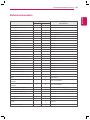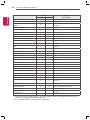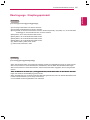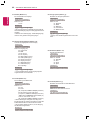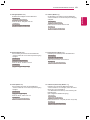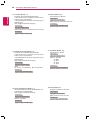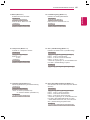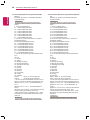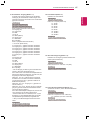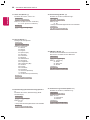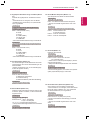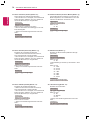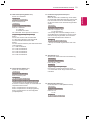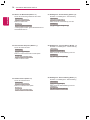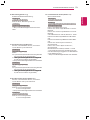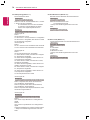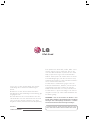LG 72WX70MF-B Benutzerhandbuch
- Kategorie
- MP3 / MP4-Player
- Typ
- Benutzerhandbuch

2
DEU
DEUTSCH
INHALTSVERZEICHNIS
INHALTSVERZEICHNIS
3 LIZENZEN
4 MONTAGE UND
VORBEREITUNG
4 Zubehör
5 Teile und Tasten
6 Portrait Layout
6 Keine Verwendung der PEM-Mutter
7 FERNBEDIENUNG
9 VERWENDEN DES MONITORS
9 Anschluss eines PCs
10 - RGB-Anschluss
10 - Anschließen des DVI-D
11 - HDMI-Anschluss
11 - Display Port-Anschluss
12 Einstellen des Bildschirms
12 - Auswahl eines Bildmodus
12 - Anpassen der Bildoptionen
13 - Optionseinstellungen für die
Verwendung als PC-Bildschirm
13 Ändern der Toneinstellung
13 - Auswahl eines Ton-Modus
14 - Anpassen der Audio-Optionen
14 Verwenden von Zusatzoptionen
14 - Einstellung des Formats
16 - Verwendung der Eingangsliste
17 UNTERHALTUNG
17 - Herstellung der Verbindung mit einem
kabelgebundenen Netzwerk
18 - Netzwerkstatus
19 - Anschließen von USB-Speichergeräten
20 - Durchsuchen von Dateien
21 - Wiedergabe von Filmen
25 - Anzeigen von Fotos
28 - Wiedergabe von Musik
30 - Inhaltsliste betrachten
31 - DivX® VOD-Anleitung
32 - Verwenden von PIP/PBP
34 ANPASSEN VON
EINSTELLUNGEN
34 Zugriff auf die Hauptmenüs
35 - Einstellungen im Menü BILD
38 - Einstellungen im Menü AUDIO
39 - Einstellungen im Menü ZEIT
40 - Einstellungen im Menü OPTION
45 - Einstellungen im Menü NETZWERK
46 HERSTELLEN VON
VERBINDUNGEN
47 Anschluss an HD-Receiver, DVD-Player,
Camcorder, Kamera, Spielekonsole oder
Videorekorder
47 - HDMI-Anschluss
47 - Komponenten-Anschluss
48 - AV(CVBS)-Anschluss
48 Anschließen eines USB-Geräts
49 Verbinden mit dem LAN
49 - LAN-Verbindung
50 Verketten von Monitoren
51 FEHLERBEHEBUNG
54 TECHNISCHE DATEN
57 IR-CODES
58 STEUERUNG MEHRERER
GERÄTE
58 Anschließen des Kabels
58 RS-232C-Konfigurationen
58 Kommunikationsparameter
59 Befehlsreferenzliste
61 Übertragungs- / Empfangsprotokoll

DEUTSCH
3
LIZENZEN
LIZENZEN
Je nach Modell wird eine andere Lizenz unterstützt. Weitere Informationen zur Lizenz erhalten Sie unter
www.lg.com.
Die Begriffe HDMI und HDMI High-Definition Multimedia Interface sowie das
HDMI-Logo sind Marken oder eingetragene Marken von HDMI Licensing, LLC in
den Vereinigten Staaten und anderen Ländern.
ÜBER DIVX-VIDEO: DivX® ist ein digitales Videoformat der Firma DivX, LLC,
einem Tochterunternehmen der Rovi Corporation. Dieses Gerät ist offiziell DivX
Certified® zur Wiedergabe von DivX-Videos. Weitere Informationen und Soft-
ware-Tools zum Konvertieren von Dateien in das DivX-Format finden Sie unter
divx.com.
ÜBER DIVX VIDEO-ON-DEMAND: Dieses DivX Certified® Gerät muss registriert
werden, damit Sie gekaufte DivX Video-on-Demand-Inhalte (VOD) wiedergeben
können. Um einen Registrierungscode zu erhalten, rufen Sie im Einstellungsme-
nü des Geräts den Bereich „DivX VOD“ auf. Weitere Informationen dazu, wie Sie
Ihre Registrierung abschließen, finden Sie unter vod.divx.com.
DivX Certified® zur Wiedergabe von DivX®-Videos bis zu HD 1080p, ein-
schließlich Premium-Inhalte.
DivX®, DivX Certified® sowie die entsprechenden Logos sind Marken der Rovi
Corporation oder ihrer Tochterunternehmen und werden unter Lizenz verwendet.
Abgedeckt durch mindestens eins der folgenden US-Patente: 7295673; 7460668;
7515710; 7519274
In Lizenz von Dolby Laboratories gefertigt. Dolby und das Doppel-D-Symbol sind
Warenzeichen von Dolby Laboratories.

4
DEU
DEUTSCH
MONTAGE UND VORBEREITUNG
MONTAGE UND VORBEREITUNG
Zubehör
Prüfen Sie, ob folgende Artikel in der Verpackung enthalten sind. Falls Zubehör fehlt, wenden Sie sich bitte
an den Händler, bei dem Sie das Gerät erworben haben. Die Abbildungen im Handbuch unterscheiden sich
möglicherweise von Ihrem Gerät und dem Zubehör.
y
Verwenden Sie keine Fälschungen, um die Sicherheit und Lebensdauer des Geräts sicherzustellen.
y
Durch Fälschungen verursachte Schäden sind nicht von der Garantie abgedeckt.
VORSICHT
y
Das im Lieferumfang enthaltene Zubehör ist modellabhängig.
y
Änderungen an den Gerätespezifikationen oder am Inhalt dieses Handbuchs sind im Zuge von Aktu-
alisierungen der Gerätefunktionen vorbehalten.
HINWEIS
Fernbedienung und Batterien
Stromkabel
* Das Netzkabel ist je nach Region in der
das Produkt gekauft wurde möglicherwei-
se nicht im Lieferumfang enthalten.
CD (Benutzerhandbuch,
SuperSign Elite-w,
SuperSign Elite-c Program,
SuperSign
Benutzerhandbuch)/ Karte
D-Sub-Signalkabel
P
A
G
E
INPUT
ENERGY
SAVING
MARK
ARC
ON
OFF
. , !
ABC
DEF
GHI
JKL
MNO
PQRS
TUV
1/a/A
- * #
WXYZ
CLEAR
MONITOR
PSM
AUTO
MUTE
BRIGHT
NESS
MENU
POWER
OK
S.MENU
ID
BACK
TILE
ON
OFF
EXIT
IR-Erweiterungs-PCB

5
DEU
DEUTSCH
MONTAGE UND VORBEREITUNG
Teile und Tasten
Bildschirmanzeigen Beschreibung
Beleuchtungssensor Regelt die Bildschirmhelligkeit, indem die Lichtmenge gemessen wird.
IR-Empfänger Hier empfängt das Gerät die Signale der Fernbedienung.
Betriebsanzeige Diese Anzeige leuchtet rot, wenn der Bildschirm normal funktioniert (eingeschaltet).
Befindet sich der Bildschirm im Energiespar-Modus, leuchtet diese Anzeige orange.
y
Sie können die Betriebsanzeige über OPTION im Hauptmenü ein- und ausschalten.
HINWEIS
LAN
AUDIO IN
DVI IN
DVI OUT
SPEAKER
DP IN
USB IN
EXT IR IN
RGB/AV
/COMPONENT IN
RS-232C IN
RS-232C OUT
Anschlussfeld
Beleuchtungssensor/
IR-Empfänger
Betriebsanzeige

6
DEU
DEUTSCH
MONTAGE UND VORBEREITUNG
Portrait Layout
Wenn Sie die Installation im Portrait Layout durchführen, drehen Sie den Monitor im Uhrzeigersinn um
90 Grad (wenn Sie dem Bildschirm zugewandt sind).
PEM-Mutter
Rückseite des Produkts
Keine Verwendung der PEM-Mutter
Bei willkürlicher Verwendung der PEM-Mutter, kann es zu Beschädigungen am Produkt kommen.

7
DEU
DEUTSCH
FERNBEDIENUNG
FERNBEDIENUNG
Die Beschreibungen in diesem Handbuch basieren auf den Tasten der Fernbedienung. Lesen Sie dieses
Handbuch bitte aufmerksam durch, und verwenden Sie den Monitor bestimmungsgemäß.
Um die Batterien zu wechseln, öffnen Sie das Batteriefach, wechseln Sie die Batterien (1,5 V-AAA), legen
Sie die und -Pole entsprechend der Kennzeichnung im Fach ein, und schließen Sie das Batteriefach.
Gehen Sie zum Herausnehmen der Batterien in umgekehrter Reihenfolge vor.
VORSICHT
y
Verwenden Sie niemals alte zusammen mit
neuen Batterien, da dies Schäden an der
Fernbedienung hervorrufen kann.
y
Stellen Sie sicher, dass die Fernbedienung
auf den Sensor am Monitor gerichtet ist.
P
A
G
E
INPUT
ENERGY
SAVING
MARK
ARC
ON
OFF
. , !
ABC
DEF
GHI
JKL
MNO
PQRS
TUV
1/a/A
- * #
WXYZ
CLEAR
OK
S.MENU
MONITOR
PSM
AUTO
MUTE
BRIGHT
NESS
MENU
ID
BACK
TILE
ON
OFF
EXIT
POWER
(EIN/AUS)
Schaltet den Monitor ein und
aus.
MONITOR ON/OFF
(Monitor Ein/Aus)
Ein- und Ausschalten des
Geräts.
Taste 1/a/A
Diese Tastenauswahl gilt
nicht.
ENERGY SAVING
(ENERGIESPAREN)
Anpassen der Bildschirmhel-
ligkeit zur Senkung des Strom-
verbrauchs.
INPUT (EINGANG)
Wählt den Eingangsmodus.
Zahlen- und
Buchstabentasten
Dienen zur Eingabe von Zah-
len.
Die Alphabetauswahl gilt hier
nicht.
CLEAR (LÖSCHEN)
Diese Tastenauswahl gilt nicht.
PSM
Auswahl des Bildstatus-
Modus.
MUTE (STUMM)
Stellt den Ton aus.
ARC
Auswählen des Formats.
MARK
Wählt eine bestimmte Datei
im USB-Modus aus.
Taste BRIGHTNESS
(HELLIGKEIT)
Passen Sie die Helligkeit durch
Drücken der Tasten „Nach
oben“ bzw. „Nach unten“ auf
der Fernbedienung an.
Im USB-Modus können Sie mit
dem OSD-Menü zur nächsten
Dateiliste wechseln.
P
A
G
E
INPUT
ENERGY
SAVING
MARK
ARC
ON
OFF
. , !
ABC
DEF
GHI
JKL
MNO
PQRS
TUV
1/a/A
- * #
WXYZ
CLEAR
OK
S.MENU
MONITOR
PSM
AUTO
MUTE
BRIGHT
NESS
MENU
ID
BACK
TILE
ON
OFF
EXIT
POWER
(LAUTSTÄRKE)
Regelt die Lautstärke.

8
DEU
DEUTSCH
FERNBEDIENUNG
P
A
G
E
INPUT
ENERGY
SAVING
MARK
ARC
ON
OFF
. , !
ABC
DEF
GHI
JKL
MNO
PQRS
TUV
1/a/A
- * #
WXYZ
CLEAR
OK
S.MENU
MONITOR
PSM
AUTO
MUTE
BRIGHT
NESS
MENU
ID
BACK
TILE
ON
OFF
EXIT
POWER
S.MENU (S.MENÜ)
(SuperSign-Menütaste)
Diese Tastenauswahl gilt
nicht.
EXIT (AUSGANG)
Beendet alle Einblendungen
auf dem Bildschirm und zeigt
wieder das volle Monitorbild
an.
TILE (TEILEN)
Auswählen des Teil Modus.
MENU (MENÜ)
Öffnen der Hauptmenüs
oder Speichern Ihrer Einga-
ben und Beenden der
Menüs.
Navigationstasten
Navigiert durch Menüs und
Einstellungen.
OK
Wählt Menüs oder Einstellun-
gen und speichert Ihre Einga-
be.
BACK (ZURÜCK)
Zurückkehren zum vorherigen
Schritt in einer interaktiven
Anwendung
USB-Menütasten
Steuert die Medienwiederga-
be.
ID ON/OFF (ID EIN/AUS)
Wenn die Eingangs ID-Num-
mer der ID Modus-Nummer
entspricht, können Sie den
gewünschten Monitor im
Mehrfachbildschirm-Modus
steuern.
AUTO
Automatisches Anpassen
der Bildposition und Erhöhen
der Bildstabilität (nur RGB-
Eingang)

9
DEU
DEUTSCH
VERWENDEN DES MONITORS
VERWENDEN DES MONITORS
Anschluss eines PCs
Ihr Monitor unterstützt die Plug & Play*-Funktion.
* Plug & Play: Mit dieser Funktion kann der Moni-
tor mit einem PC verwendet werden, ohne dass
ein Treiber installiert werden muss.
HINWEIS
y
Für optimale Bildqualität wird empfohlen,
den HDMI-Anschluss des Monitors zu ver-
wenden.
y
Zur Einhaltung der geltenden Normen ver-
wenden Sie für das Gerät ein geschirmtes
Signalschnittstellenkabel, z. B. ein 15-po-
liges-D-Sub-Kabel und ein DVI-Kabel mit
Ferritkern.
y
Wenn Sie den kalten Monitor einschalten,
kann das Bild flackern. Dies ist normal.
y
Es können rote, grüne oder blaue Punkte
auf dem Bildschirm erscheinen. Dies ist
normal.
y
Schließen Sie das Ein-
gangskabel an, und
sichern Sie es, indem
Sie die Schrauben im
Uhrzeigersinn festzie-
hen.
y
Drücken Sie nicht über einen längeren Zeit-
raum mit dem Finger auf den Bildschirm,
da dies zu temporären Verzerrungen führen
kann.
y
Lassen Sie stehende Bilder nicht über ei-
nen längeren Zeitraum auf dem Bildschirm
anzeigen, um ein Einbrennen zu vermei-
den. Verwenden Sie nach Möglichkeit einen
Bildschirmschoner.
VORSICHT

10
DEU
DEUTSCH
VERWENDEN DES MONITORS
Anschließen des DVI-D
Überträgt das digitale Videosignal von Ihrem PC
an den Monitor. Verbinden Sie den PC und den
Monitor wie in der Abbildung mithilfe des DVI-Ka- wie in der Abbildung mithilfe des DVI-Ka-wie in der Abbildung mithilfe des DVI-Ka-
bels. Wählen Sie am Monitor die DVI-D-Eingangs- Wählen Sie am Monitor die DVI-D-Eingangs-Wählen Sie am Monitor die DVI-D-Eingangs-
quelle.
y
Verwenden Sie den Macin-
tosh-Standardadapter, da im
Handel auch inkompatible
Adapter erhältlich sind. (an-
deres Signalsystem).
y
Bei Apple-Computern ist möglicherweise ein
Adapter erforderlich, um diesen Monitor zu
verbinden. Wenn Sie weitere Informationen
benötigen, rufen Sie bei Apple an, oder be-
suchen Sie die Apple-Website.
HINWEIS
RGB-Anschluss
Überträgt das analoge Videosignal von Ihrem PC
an den Monitor. Verbinden Sie den PC mithilfe des
15-Pin-D-Sub-Kabels mit dem Monitor, wie in der
folgenden Abbildung gezeigt.
Wählen Sie die RGB-Eingangsquelle.
AUDIO IN
DVI IN
DP IN
RGB/AV
/COMPONENT IN
AUDIO IN
Macintosh-
Adapter (nicht
enthalten)
(nicht enthalten)
PC
PC/MAC
Rückseite des Produkts
AUDIO IN
DVI IN
DP IN
RGB/AV
/COMPONENT IN
AUDIO IN
(nicht enthalten)
(nicht enthalten)
PC PC
Rückseite des Produkts

11
DEU
DEUTSCH
VERWENDEN DES MONITORS
HDMI-Anschluss
Überträgt digitale Video- und Audiosignale vom PC
an den Monitor. Verbinden Sie den PC, wie in der
folgenden Abbildung gezeigt, mithilfe des HDMI-
Kabels mit dem Monitor.
Wählen Sie die HDMI-Eingangsquelle.
Display Port-Anschluss
Überträgt digitale Video- und Audiosignale vom PC
an den Monitor. Verbinden Sie den PC, wie in der
folgenden Abbildung gezeigt, mithilfe des Display
Port-Kabels mit dem Monitor.
Wählen Sie die Display Port-Eingangsquelle.
y
Verwenden Sie ein High-Speed-HDMI™-
Kabel.
y
Wenn Sie den Ton nicht im HDMI-Modus
hören, prüfen Sie die PC-Umgebung. Bei
einigen PCs müssen Sie die Standardaudio-
ausgabe manuell auf HDMI umstellen.
y
Um den HDMI-PC-Modus zu verwenden,
müssen Sie für PC/DTV den PC-Modus wäh-
len.
y
Wenn Sie HDMI PC verwenden, kann es zu
Kompatibilitätsproblemen kommen.
HINWEIS
(nicht enthalten)
AUDIO IN
DVI IN
DP IN
RGB/AV
/COMPONENT IN
AUDIO IN
(nicht enthalten)
PC
Rückseite des Produkts
AUDIO IN
DVI IN
DP IN
RGB/AV
/COMPONENT IN
AUDIO IN
(nicht enthalten)
PC
Rückseite des Produkts

12
DEU
DEUTSCH
VERWENDEN DES MONITORS
Einstellen des Bildschirms
Auswahl eines Bildmodus
Anzeige von Bildern mit optimalen Einstellungen
durch Wahl eines der voreingestellten Bildmodi.
1
Öffnen Sie die Hauptmenüs mit der Taste
MENU (MENÜ).
2
Drücken Sie die Navigationstasten, um zu
BILD zu gelangen, und drücken Sie OK.
3
Drücken Sie die Navigationstasten, um zu
Bildmodus zu gelangen, und drücken Sie OK.
4
Drücken Sie die Navigationstasten, um zum
gewünschten Bildmodus zu gelangen, und
drücken Sie OK.
Anpassen der Bildoptionen
Anpassen der einfachen und erweiterten Bildmo-
dus-Optionen für eine optimale Darstellung.
1
Öffnen Sie die Hauptmenüs mit der Taste
MENU.
2
Drücken Sie die Navigationstasten, um zu
BILD zu gelangen, und drücken Sie OK.
3
Drücken Sie die Navigationstasten, um zu
Bildmodus zu gelangen, und drücken Sie OK.
4
Drücken Sie die Navigationstasten, um zum
gewünschten Bildmodus zu gelangen, und
drücken Sie OK.
5
Wählen Sie die folgenden Optionen, stellen Sie
diese ein, und drücken Sie OK.
Modus Beschreibung
Lebhaft Optimiert Kontrast, Helligkeit, Farbe
und Schärfe, um das Videobild an eine
geschäftliche Umgebung anzupassen.
Standard Passt das Bild an die normale Umgebung
an.
Kino Optimiert das Videobild für ein kinoähnli-
ches Erlebnis bei der Spielfilmwiederga-
be.
Sport Hebt Primärfarben wie weiß, grasgrün
oder himmelblau hervor, um das Video-
bild für schnelle und dynamische Aktio-
nen zu optimieren.
Spiel Optimiert das Videobild für schnelle
Bildbewegungen wie bei Computer- oder
Konsolenspielen.
5
Drücken Sie abschließend EXIT.
Um zum vorherigen Menü zurückzukehren,
drücken Sie BACK (ZURÜCK).
Option Beschreibung
Beleuchtung Passt die Bildschirmhelligkeit durch
Steuerung der LCD-Beleuchtung an.
Wenn Sie die Helligkeit verringern,
wird der Bildschirm dunkler, und der
Stromverbrauch reduziert sich ohne
Verlust des Videosignals.
Kontrast Erhöht oder verringert den Verlauf
des Videosignals. Stellen Sie den
Kontrast ein, wenn es zu einer Sätti-
gung der hellen Bildanteile kommt.
Helligkeit Stellt den Signalgrundpegel des
Bildes ein. Stellen Sie die Helligkeit
ein, wenn es zu einer Sättigung der
dunklen Bildanteile kommt.
Schärfe Stellt die Kantenschärfe an den Über-
gängen zwischen hellen und dunklen
Bereichen des Bildes ein. Je niedriger
der eingestellte Wert, desto weicher
erscheint das Bild.
Farbe Passt die Intensität aller Farben an.
Tint Passt die Balance zwischen den
Farben Rot und Grün an.
Farbtemp. Die Einstellung „warm“ verstärkt
wärmere Farben wie Rottöne, die Ein-
stellung „kalt“ lässt das Bild bläulich
erscheinen.
Erweiterte
Steuerung
Passt erweiterte Optionen an. Siehe
dazu die erweiterten Bildoptionen.
Bild zurück-
setzen
Setzt die Optionen auf die Standard-
einstellung zurück.
6
Drücken Sie abschließend EXIT.
Um zum vorherigen Menü zurückzukehren,
drücken Sie BACK (ZURÜCK).

13
DEU
DEUTSCH
VERWENDEN DES MONITORS
Optionseinstellungen für die
Verwendung als PC-Bildschirm
Optionseinstellung der Bildmodi für
eine optimale Darstellung.
y
Diese Funktion ist im Modus RGB[PC] ver-
fügbar.
1
Öffnen Sie die Hauptmenüs mit der Taste
MENU.
2
Drücken Sie die Navigationstasten, um zu
BILD zu gelangen, und drücken Sie OK.
3
Drücken Sie die Navigationstasten, um zu An-
zeige zu gelangen, und drücken Sie OK.
4
Wählen Sie die folgenden Optionen, stellen Sie
diese ein, und drücken Sie OK.
Option Beschreibung
Auflösung Wählt die passende Auflösung. Siehe
„Anpassen der Optionen für die Verwen-
dung als PC-Bildschirm“.
Auto Kon-
fig.
Passt die Bildschirmposition, die Uhr und
die Taktrate automatisch an.
Während der Konfiguration flimmert das
angezeigte Bild möglicherweise einige
Sekunden lang.
Position/
Größe/Tak-
trate
Passt die Optionen an, wenn das Bild un-
klar ist, insbesondere bei zitternden Zei-
chen. Führen Sie die Option Auto Konfig.
aus, bevor Sie diese Werte anpassen.
Grundein-
stellung
Setzt die Optionen auf die Standardeins-
tellung zurück.
5
Drücken Sie abschließend EXIT.
Um zum vorherigen Menü zurückzukehren,
drücken Sie BACK (ZURÜCK).
Ändern der Toneinstellung
Auswahl eines Ton-Modus
Dieser Monitor verfügt über 5 voreingestellte Ton-
Modi für verschiedene Arten von Videoinhalten.
1
Öffnen Sie die Hauptmenüs mit der Taste
MENU.
2
Drücken Sie die Navigationstasten, um zu AU-
DIO zu gelangen, und drücken Sie OK.
3
Drücken Sie die Navigationstasten, um zu Ton-
Modus zu gelangen, und drücken Sie OK.
4
Drücken Sie die Navigationstasten, um zum
gewünschten Ton-Modus zu gelangen, und
drücken Sie OK.
Modus Beschreibung
Standard Wählen Sie diesen Modus aus, wenn Sie
eine standardmäßige Tonqualität wün-
schen.
Musik Wählen Sie diesen Modus aus, wenn Sie
Musik hören möchten.
Kino Wählen Sie diesen Modus aus, wenn Sie
Spielfilme ansehen möchten.
Sport Wählen Sie diesen Modus aus, wenn Sie
eine Sportveranstaltung ansehen möch-
ten.
Spiel Wählen Sie diesen Modus aus, wenn Sie
Videospiele spielen möchten.
5
Drücken Sie abschließend EXIT.
Um zum vorherigen Menü zurückzukehren,
drücken Sie BACK (ZURÜCK).

14
DEU
DEUTSCH
VERWENDEN DES MONITORS
Anpassen der Audio-Optionen
Sie können die Einstellungen für die Ton-Modi an-
passen, um eine optimale Tonqualität zu erreichen.
1
Öffnen Sie die Hauptmenüs mit der Taste
MENU.
2
Drücken Sie die Navigationstasten, um zu AU-
DIO zu gelangen, und drücken Sie OK.
3
Drücken Sie die Navigationstasten, um zu Ton-
Modus zu gelangen, und drücken Sie OK.
4
Drücken Sie die Navigationstasten, um zum
gewünschten Ton-Modus zu gelangen, und
drücken Sie OK.
5
Wählen Sie die folgenden Optionen, stellen Sie
diese ein, und drücken Sie OK.
Option Beschreibung
Infinite
Sound
Die Infinity Sound-Option von LG bietet
5.1-Kanal-Stereoqualität mit zwei Laut-
sprechern.
Höhen Steuert die dominierenden Töne in
der Tonausgabe. Wenn Sie die Höhen
aufdrehen, erhöht sich der höhere Fre-
quenzbereich der Tonausgabe.
Bässe Steuert die sanfteren Töne in der
Tonausgabe. Wenn Sie die Bässe
aufdrehen, erhöht sich der niedrigere
Frequenzbereich der Tonausgabe.
Grundein-
stellung
Setzt den Ton-Modus auf die Standard-
einstellung zurück.
6
Drücken Sie abschließend EXIT (Beenden).
Um zum vorherigen Menü zurückzukehren,
drücken Sie BACK (ZURÜCK).
Verwenden von
Zusatzoptionen
Einstellung des Formats
y
Sie können die Bildgröße auch über die
Hauptmenüs ändern.
HINWEIS
MODE
ARC
AV Komponente RGB Display
Port
DVI-D HDMI
PC DTV PC DTV PC DTV PC
16:9
o o o o o o o o o
Nur
scannen
x o x o x o x o x
1:1
x x o x o x o x o
4:3
o o o o o o o o o
Zoom
o o x o x o x o x
Kino
Zoom 1
o o x o x o x o x
Ändern Sie die Bildgröße, um das Bild in einer
optimalen Größe anzuzeigen, durch Drücken der
Taste ARC.
y
Wenn auf dem Bildschirm über einen länge-
ren Zeitraum ein stehendes Bild angezeigt
wird, brennt sich dieses ein und führt zu
einer dauerhaften Veränderung des Bild-
schirms. Dieses „Einbrennen“ wird nicht
durch die Garantie abgedeckt.
y
Wird das Format über einen längeren
Zeitraum auf 4:3 eingestellt, kann es in dem
Letterbox-Bereich des Bildschirms zum
Einbrennen kommen.
VORSICHT

15
DEU
DEUTSCH
VERWENDEN DES MONITORS
MODE
ARC
AV Komponente RGB Display
Port
DVI-D HDMI
PC DTV PC DTV PC DTV PC
16:9
o o o o o o o o o
Nur
scannen
x o x o x o x o x
1:1
x x o x o x o x o
4:3
o o o o o o o o o
Zoom
o o x o x o x o x
Kino
Zoom 1
o o x o x o x o x
- 16:9: Mit folgender Auswahl haben Sie die Mög-
lichkeit, das Bild horizontal in linearer Proportion
anzupassen, damit es den gesamten Bildschirm
ausfüllt (nützlich beim Betrachten von DVDs im
Seitenverhältnis 4:3).
- Nur scannen: Bei Auswahl dieser Option wird
das Bild verlustfrei auf die optimale Größe
eingestellt. Hinweis: Wenn das Originalbild
verrauscht ist, können Sie das Rauschen an der
Kante sehen.
Nur scannen
- 1:1: Das Format ist nicht vom Original aus einge-
stellt. (Nur Display Port (PC), HDMI (PC), DVI-D
(PC), RGB (PC))
- 4:3: Mit der folgenden Auswahl können Sie das
Original-Format 4:3 nutzen, links und rechts auf
dem Bildschirm erscheinen graue Balken.
- Zoom: Mit folgender Auswahl haben Sie die
Möglichkeit, ein Bild ohne Veränderungen anzu-
sehen, wobei das Bild den gesamten Bildschirm
füllt. Jedoch wird das Bild oben und unten abge-
schnitten.
- Kino-Zoom 1: Wählen Sie „Kino-Zoom“, wenn
Sie das Bild mit den korrekten Proportionen an-
zeigen möchten. Hinweis: Beim Vergrößern bzw.
Verkleinern des Bilds wird dieses möglicherwei-
se verzerrt.

16
DEU
DEUTSCH
VERWENDEN DES MONITORS
Verwendung der Eingangsliste
Auswählen einer Eingangsquelle
1
Drücken Sie auf INPUT (EINGANG), um die
Liste mit Eingangssignalen anzuzeigen.
- Das angeschlossene Gerät zeigt alle Ein-
gangssignale an.
2
Drücken Sie die Navigationstasten, um zu
einem der Eingangssignale zu gelangen, und
drücken Sie OK.
Eingangs-
quelle
Beschreibung
AV Wiedergabe von Videos über einen
Videorekorder oder andere externe
Geräte.
Komponente Wiedergabe von Inhalten über
einen DVD-Player oder andere
externe Geräte oder über einen
Digitalempfänger.
RGB Stellt eine PC-Anzeige auf dem
Bildschirm dar
Display Port Wiedergabe von Inhalten von
einem PC, einem DVD-Player oder
Digitalempfänger oder anderen
HD-Geräten.
DVI-D Stellt eine PC-Anzeige auf dem
Bildschirm dar
HDMI Wiedergabe von Inhalten von
einem PC, einem DVD-Player oder
Digitalempfänger oder anderen
HD-Geräten.

17
DEU
DEUTSCH
UNTERHALTUNG
UNTERHALTUNG
Herstellung der Verbindung mit ei-
nem kabelgebundenen Netzwerk
(Abhängig vom Modell)
Verbinden Sie das Display über den LAN-Port wie
in der folgenden Abbildung mit einem LAN (Local
Area Network), und nehmen Sie die Netzwerkein-
richtung vor.
Dieser Monitor unterstützt nur kabelgebundene
Netzwerkverbindungen.
Nach Herstellen der physischen Verbindung
müssen Sie eventuell die Netzwerkeinrichtung
des Displays anpassen. Bei den meisten privaten
Netzwerken wird das Display automatisch und
ohne weitere Einstellungen verbunden.
Weitere Informationen erhalten Sie von Ihrem
Internetdienstanbieter oder aus Ihrem Routerhand-
buch.
y Schließen Sie an den LAN-Port kein modula-
res Telefonkabel an.
y Da mehrere Verbindungsmethoden möglich
sind, sollten Sie sich an die Spezifikationen
Ihres Telekommunikations- oder Internet-
dienstanbieters halten.
VORSICHT
y Das Menü „Netzwerkeinrichtung“ ist erst ver-
fügbar, wenn das Display mit dem Netzwerk
verbunden ist.
y Da mehrere Verbindungsmethoden möglich
sind, sollten Sie sich an die Spezifikationen
Ihres Telekommunikations- oder Internet-
dienstanbieters halten.
VORSICHT
So nehmen Sie die Netzwerkeinstellungen vor:
(Auch wenn das Display bereits automatisch ver-
bunden wurde, schadet ein nochmaliges Ausfüh-
ren der Einrichtung nicht).
1 Drücken Sie die Taste MENU (Menü), um zu
den Hauptmenüs zu gelangen.
2 Drücken Sie die Navigationstasten, um zu
NETZWERK zu gelangen, und drücken Sie
OK.
3 Drücken Sie die Navigationstasten, um Netz-
werkeinrichtung auszuwählen, und drücken
Sie OK.
4 Bei bereits vorgenommener Netzwerkeinrich-
tung wählen Sie Zurücksetzen. Die neuen
Verbindungseinstellungen überschreiben die
aktuelle Netzwerkeinrichtung.
5 Wählen Sie Automatische IP-Einstellung
oder Manuelle IP-Einstellung aus.
- Bei Auswahl von Manuelle IP-Einstellung
drücken Sie die Navigations- und Zifferntas-
ten. IP-Adressen müssen manuell eingege-
ben werden.
- Automatische IP-Einstellung: Wählen Sie
diese Option, wenn im LAN (Local Area Net-
work) über eine kabelgebundene Verbindung
ein DHCP-Server (Router) angeschlossen ist.
In diesem Fall wird dem Display automatisch
eine IP-Adresse zugewiesen. Wenn Sie einen
Breitbandrouter bzw. ein Breitbandmodem
verwenden, das über eine Funktion für einen
DHCP-Server (Dynamic Host Configuration
Protocol) verfügt. Die IP-Adresse wird auto-
matisch festgelegt.
6 Drücken Sie abschließend EXIT (AUSGANG).
LAN
Router
LAN WAN
Cable modem
ETHERNET
@
Internet
Internet

18
DEU
DEUTSCH
UNTERHALTUNG
y Wenn Sie direkt über das Display auf das In-
ternet zugreifen möchten, sollte die Internet-
verbindung ständig eingeschaltet sein.
y Wenn Sie nicht auf das Internet zugreifen
können, prüfen Sie die Netzwerkbedingun-
gen über einen PC in Ihrem Netzwerk.
y Wenn Sie Netzwerkeinrichtung verwenden,
prüfen Sie das LAN-Kabel, oder prüfen Sie,
ob DHCP im Router aktiviert ist.
y Wenn Sie die Netzwerkeinrichtung nicht
fertig stellen, funktioniert das Netzwerk mög-
licherweise nicht ordnungsgemäß.
HINWEIS
Tipps für die Netzwerkeinrichtung
y Verwenden Sie für dieses Display ein LAN-
Standardkabel. Cat5 oder besser mit einem
RJ45-Stecker.
y Viele Probleme mit der Netzwerkverbindung,
die während der Einrichtung auftreten, können
durch Zurücksetzen des Routers bzw. des
Modems gelöst werden. Nach der Verbindung
des Displays mit dem Heimnetzwerk müssen
Sie das Gerät kurz ausschalten und/oder das
Netzkabel des Routers bzw. Kabelmodems für
das Heimnetzwerk ziehen. Schalten Sie das
Gerät dann wieder ein, und/oder stecken Sie
das Netzkabel wieder in die Steckdose.
y Je nach Internetdienstanbieter und deren
Nutzungsbedingungen kann die Anzahl der
Geräte, die für die Internetdienste vorgesehen
sind, variieren. Details erfahren Sie von Ihrem
Internetdienstanbieter.
y LG ist nicht für Fehlfunktionen des Displays und/
oder der Internetverbindung verantwortlich, die
durch Kommunikationsfehler im Rahmen der
Internetverbindung oder durch andere Geräte
auftreten.
y LG ist nicht für Internetverbindungsprobleme
verantwortlich.
y Möglicherweise treten unerwünschte Ergebnisse
auf, wenn die Geschwindigkeit der Netzwerk-
verbindung nicht den Anforderungen des Inhalts
entspricht, auf den Sie zugreifen möchten.
y Einige Internetverbindungsvorgänge sind even-
tuell nicht möglich, wenn der Internetdienstan-
bieter, der Ihre Internetverbindung bereitstellt,
diese Vorgänge nicht unterstützt.
y Für Gebühren, die der Internetdienstanbieter
Ihnen in Rechnung stellt (insbesondere Verbin-
dungsgebühren), haben Sie aufzukommen.
y Für die kabelgebundene Verbindung mit diesem
Display ist ein 10 Base-T- oder 100 Base-TX
LAN-Anschluss erforderlich. Wenn Ihr Internet-
dienst eine solche Verbindung nicht unterstützt,
können Sie das Display nicht mit dem Internet
verbinden.
y Für die Verwendung des DSL-Dienstes ist ein
DSL-Modem erforderlich. Für die Verwendung
des Kabelmodemdienstes ist ein Kabelmodem
erforderlich. Abhängig von der Zugriffsmethode
und dem Abonnementvertrag mit Ihrem Internet-
dienstanbieter können Sie die für dieses Display
vorgesehene Internetverbindung eventuell nicht
nutzen, oder die Anzahl der Geräte, die gleich-
zeitig auf das Internet zugreifen können, ist be-
schränkt. (Wenn Ihr Internetdienstanbieter das
Abonnement auf ein Gerät beschränkt, kann das
Display möglicherweise nicht auf das Internet
zugreifen, wenn bereits ein PC an das Netzwerk
angeschlossen ist.)
y Abhängig von den Richtlinien und Beschrän-
kungen Ihres Internetdienstanbieters ist die
Verwendung eines Routers möglicherweise nicht
zulässig. Details erfahren Sie direkt von Ihrem
Internetdienstanbieter.
Netzwerkstatus
1 Drücken Sie die Taste MENU (Menü), um zu
den Hauptmenüs zu gelangen.
2 Drücken Sie die Navigationstasten, um zu
NETZWERK zu gelangen, und drücken Sie
OK.
3 Drücken Sie die Navigationstasten, um Netz-
werkstatus auszuwählen.
4 Drücken Sie OK, um den Netzwerkstatus zu
prüfen.
5 Drücken Sie abschließend EXIT (Ausgang).
Option Beschreibung
Einstellung
Kehren Sie zum Menü für die Netzwer-
keinrichtung zurück.
Test
Testen Sie den aktuellen Netzwerk-
status, nachdem Sie das Netzwerk
eingestellt haben.
Schließen
Kehren Sie zum vorherigen Menü
zurück.

19
DEU
DEUTSCH
UNTERHALTUNG
Tipps zur Verwendung von USB-Speichergeräten
y Es kann nur ein USB-Speichergerät erkannt
werden.
y Falls das USB-Speichergerät über einen
USB-Hub angeschlossen wird, wird das
Gerät nicht erkannt.
y Ein USB-Speichergerät mit automatischem
Erkennungsprogramm wird möglicherweise
nicht erkannt.
y Ein USB-Speichergerät, das einen eigenen
Treiber verwendet, wird möglicherweise nicht
erkannt.
y Die Dauer, bis ein USB-Speichergerät er-
kannt wird, hängt vom jeweiligen Gerät ab.
y Schalten Sie das Display nicht ab bzw.
ziehen Sie das USB-Gerät nicht aus der
Buchse, wenn das angeschlossene USB-
Speichergerät in Betrieb ist. Wenn ein
solches Gerät plötzlich getrennt oder aus der
Buchse gezogen wird, können die gespei-
cherten Daten oder das USB-Speichergerät
beschädigt werden.
y Schließen Sie kein USB-Speichergerät an,
das nicht ordnungsgemäß vom PC getrennt
wurde. Das Gerät kann verursachen, dass
das Produkt nicht ordnungsgemäß funk-
tioniert oder Daten nicht wiedergegeben
werden können. Denken Sie stets daran,
nur solche USB-Speicher zu verwenden,
auf denen Musikdateien, Bilddateien oder
Filmdateien gespeichert sind.
y Bitte verwenden Sie nur USB-Speicher,
die mit dem FAT32-Dateisystem bzw. dem
NTFS-Dateisystem formatiert wurden, das
vom Windows-Betriebssystem verwendet
wird. Falls ein Speicher mit einem anderen
Dateisystem formatiert wurde, das nicht von
Windows unterstützt wird, wird der Speicher
möglicherweise nicht erkannt.
y Schließen Sie das USB-Speichergerät,
sofern es eine externe Stromversorgung
benötigt (mehr als 0,5 A), an die Stromver-
sorgung an. Ansonsten wird das Gerät mögli-
cherweise nicht erkannt.
y Verbinden Sie einen USB-Speicher mit dem
vom Hersteller gelieferten Kabel.
y Einige USB-Speichergeräte werden mögli-
cherweise nicht unterstützt oder funktionie-
ren nicht störungsfrei.
y Die Art der Dateizuordnung des USB-Spei-
chergeräts ist ähnlich wie bei Windows XP,
und der Dateiname kann bis zu 100 Zeichen
beinhalten.
y Sichern Sie wichtige Dateien, denn es be-
steht die Möglichkeit, dass Daten auf einem
USB-Speicher beschädigt werden. LG über-
nimmt keine Verantwortung für entstehende
Datenverluste.
Anschließen von USB-Speicher-
geräten
Schließen Sie USB-Speichergeräte wie
einen USB-Flash-Speicher oder eine externe
Festplatte an das Display an, und nutzen Sie die
Multimediafunktionen.
Schließen Sie einen USB-Flash-Speicher oder
eine USB-Speicherkarte wie nachfolgend abge-
bildet an das Display an. Der Bildschirm „Meine
Medien“ wird angezeigt.
y Schalten Sie das Display nicht aus, und
entfernen Sie nicht das USB-Speichergerät,
solange das Menü „EMF (Meine Medien)“
aktiviert ist. Dies könnte zu Dateiverlust oder
Beschädigung des USB-Speichergeräts
führen.
y Sichern Sie die auf dem USB-Speichergerät
enthaltenen Dateien regelmäßig, da es zu
einem Verlust oder Schäden an Dateien
kommen kann, was nicht von der Garantie
abgedeckt wird.
VORSICHT
oder

20
DEU
DEUTSCH
UNTERHALTUNG
Nr. Beschreibung
1
Zum übergeordneten Ordner
2
Aktuelle Seite/Gesamtseiten
3
Entsprechende Tasten auf der
Fernbedienung
4
Aktuelle Seite/Gesamtseiten
des Inhalts im
Ordner
1
5
des Inhalts im
Ordner
1
Taste Beschreibung
Grüne
Taste
Drücken Sie jeweils die GRÜNE Taste, um
zwischen Filmliste -> Fotoliste, Fotolis-
te -> Musikliste, Musikliste -> Inhaltslis-
te und Inhaltsliste -> Filmliste zu wech-
seln.
Gelbe
Taste
Methode zur Ansicht als 5 große Minia-
turbilder oder einfache Liste.
Blaue
Taste
Wechseln in den Markierungsmodus.
Seite 1/1
Fotoliste
Laufwerk 1
Seite 1/1
USB extern
001
010 011 012 013 014 015
002 003 004 005 006 007
008
009
Zur Musikliste
Nummern ändern
Markierungsmodus
Ausgang
11
2
3
4
5
Ansicht
Bewegen
Seitenwechsel
Markieren
Durchsuchen von Dateien
Zugreifen auf Foto-, Musik- oder Filmlisten und
Durchsuchen von Dateien:
1
Schließen Sie das USB-Speichergerät an.
2
Drücken Sie die Taste MENU (Menü), um zu
den Hauptmenüs zu gelangen.
3
Drücken Sie die Navigationstasten, um zu Mei-
ne Medien zu gelangen, und drücken Sie OK.
4
Drücken Sie die Navigationstasten, um zu
FILMLISTE, FOTOLISTE oder MUSIKLISTE
zu gelangen, und drücken Sie OK.
y Wenn eine USB-Festplatte ohne externe
Stromversorgung verbunden wird, wird das
USB-Gerät möglicherweise nicht erkannt.
Stellen Sie deshalb sicher, dass die externe
Stromversorgung angeschlossen ist.
- Verwenden Sie zur externen Stromversor-
gung bitte ein entsprechendes Netzteil. Für
ein USB-Kabel einer externen Stromversor-
gung kann keine Garantie gewährt werden.
y Falls Ihr USB-Speichergerät mehrere Par-
titionen hat oder Sie ein USB-Lesegerät für
verschiedene Speicherkartentypen verwen-
den, können Sie bis zu 4 Partitionen oder
USB-Speichergeräte verwenden.
y Wenn sich ein USB-Speicher in einem USB-
Mehrfachkartenleser befindet, wird mögli-
cherweise die Datenträgerbezeichnung nicht
erkannt.
y Falls das USB-Speichergerät nicht ord-
nungsgemäß funktioniert, trennen Sie das
Gerät und schließen es erneut an.
y Wie schnell ein USB-Speicher erkannt wird,
ist von Gerät zu Gerät unterschiedlich.
y Falls das USB-Gerät im Standby-Modus an-
geschlossen wurde, wird die entsprechende
Festplatte automatisch geladen, wenn das
Display eingeschaltet wird.
y Die empfohlene Speicherkapazität beträgt
max. 1 TB für eine externe USB-Festplatte
und max. 32 GB für einen USB-Speicher.
y Eine höhere als die empfohlene Kapazität
kann die Funktionsweise des jeweiligen
Geräts beeinträchtigen.
y Falls eine mit einer Energiesparfunktion
ausgestattete externe USB-Festplatte nicht
funktioniert, schalten Sie die Festplatte aus
und wieder ein.
y USB-Speichergeräte unter der Version USB
2.0 werden ebenfalls unterstützt. Jedoch
kann es sein, dass diese in der Filmliste
nicht ordnungsgemäß funktionieren.
y In einem Ordner können maximal 999 Datei-
en oder Unterordner gespeichert werden.
y Es wird empfohlen, ein zertifiziertes USB-
Speichergerät und -Kabel zu verwenden.
Andernfalls kann es passieren, dass das
USB-Speichergerät nicht erkannt wird oder
die Wiedergabe fehlerhaft ist.
y Zur Wiedergabe der von SuperSign Manager
bereitgestellten und gespeicherten Dateien
kann nur ein USB-Speicherstick verwendet
werden. Mit USB-Festplatten oder -Mehr-
fachkartenlesern ist eine Wiedergabe nicht
möglich.
y Die von SuperSign Manager bereitgestellten
und gespeicherten Dateien können nur auf
einem Speichergerät wiedergegeben wer-
den, das mit FAT32 formatiert ist.
y Ein USB-3.0-Speichergerät funktioniert mög-
licherweise nicht.
Filmliste
Musikliste Inhaltsverzeichnis
Fotoliste
Seite wird geladen ...
Seite wird geladen ...
Seite wird geladen ...
Seite wird geladen ...
Seite wird geladen ...
Seite wird geladen ...
Seite wird geladen ...
Seite wird geladen ...
Seite wird geladen ...
Seite wird geladen ...
Seite wird geladen ...
Seite wird geladen ...
Seite wird geladen ...
Seite wird geladen ...
Seite wird geladen ...
Seite wird geladen ...
Seite wird geladen ...
Seite wird geladen ...
Seite wird geladen ...
Seite wird geladen ...
Seite wird geladen ...
Seite wird geladen ...
Seite wird geladen ...
Seite wird geladen ...
Seite wird geladen ...
Seite wird geladen ...
Seite wird geladen ...
Seite wird geladen ...
Seite wird geladen ...
Seite wird geladen ...
Seite wird geladen ...
Seite wird geladen ...
Seite wird geladen ...
Seite wird geladen ...
Seite wird geladen ...
Seite wird geladen ...
Seite wird geladen ...
Seite wird geladen ...
Seite wird geladen ...
Seite wird geladen ...
Seite wird geladen ...
Seite wird geladen ...
Seite wird geladen ...
Seite wird geladen ...
Seite wird geladen ...
Seite wird geladen ...
Seite wird geladen ...
Seite wird geladen ...
Seite wird geladen ...
Seite wird geladen ...
Seite wird geladen ...
Seite wird geladen ...
Seite wird geladen ...
Seite wird geladen ...
Seite wird geladen ...
-
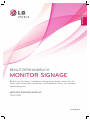 1
1
-
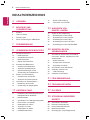 2
2
-
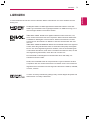 3
3
-
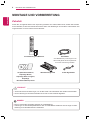 4
4
-
 5
5
-
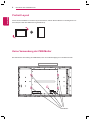 6
6
-
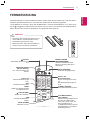 7
7
-
 8
8
-
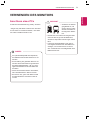 9
9
-
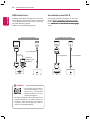 10
10
-
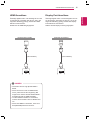 11
11
-
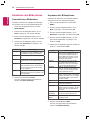 12
12
-
 13
13
-
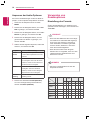 14
14
-
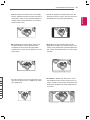 15
15
-
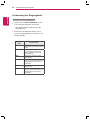 16
16
-
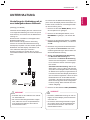 17
17
-
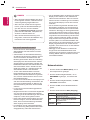 18
18
-
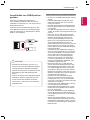 19
19
-
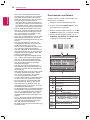 20
20
-
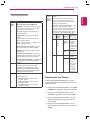 21
21
-
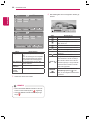 22
22
-
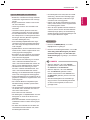 23
23
-
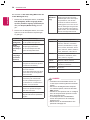 24
24
-
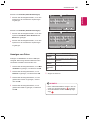 25
25
-
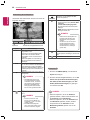 26
26
-
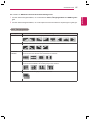 27
27
-
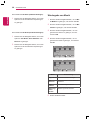 28
28
-
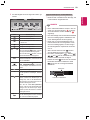 29
29
-
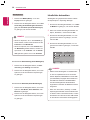 30
30
-
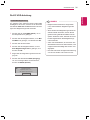 31
31
-
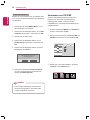 32
32
-
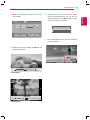 33
33
-
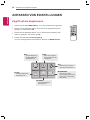 34
34
-
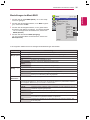 35
35
-
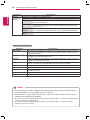 36
36
-
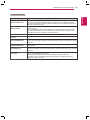 37
37
-
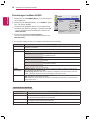 38
38
-
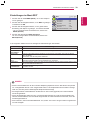 39
39
-
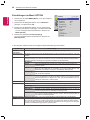 40
40
-
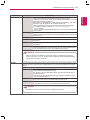 41
41
-
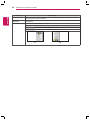 42
42
-
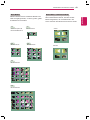 43
43
-
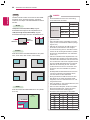 44
44
-
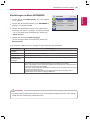 45
45
-
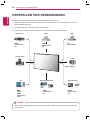 46
46
-
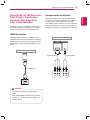 47
47
-
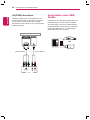 48
48
-
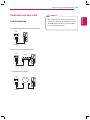 49
49
-
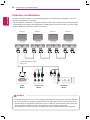 50
50
-
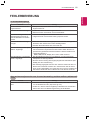 51
51
-
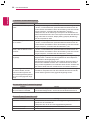 52
52
-
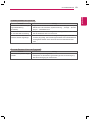 53
53
-
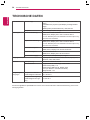 54
54
-
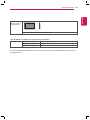 55
55
-
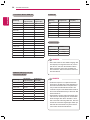 56
56
-
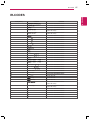 57
57
-
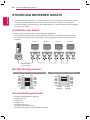 58
58
-
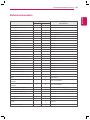 59
59
-
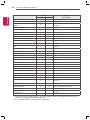 60
60
-
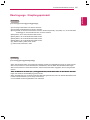 61
61
-
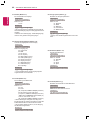 62
62
-
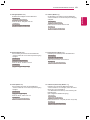 63
63
-
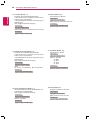 64
64
-
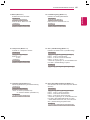 65
65
-
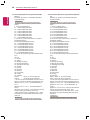 66
66
-
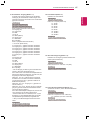 67
67
-
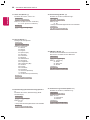 68
68
-
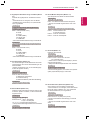 69
69
-
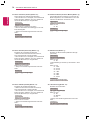 70
70
-
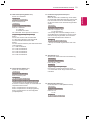 71
71
-
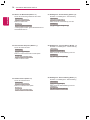 72
72
-
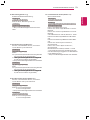 73
73
-
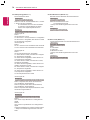 74
74
-
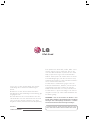 75
75
LG 72WX70MF-B Benutzerhandbuch
- Kategorie
- MP3 / MP4-Player
- Typ
- Benutzerhandbuch
Verwandte Artikel
-
LG 38WR50MS-B Benutzerhandbuch
-
LG 55WV70MS-B Benutzerhandbuch
-
LG 55WV70BS-B Benutzerhandbuch
-
LG 47WV30MS-B Benutzerhandbuch
-
LG 55WV70MD-B Benutzerhandbuch
-
LG 55VS20-BAA Benutzerhandbuch
-
LG 47WX50MF-B Benutzerhandbuch
-
LG 32WL30MS-B Benutzerhandbuch
-
LG 42WL10MS-B Benutzerhandbuch
-
LG 47WL10MS-B Benutzerhandbuch